AVI (Audio-Video Interleaved) ist das Standardformat von Windows für Animationsdateien. Die Dateinamenserweiterung .avi bezeichnet eine Windows-AVI-Filmdatei.
3ds Max erstellt eine AVI-Datei, wenn Sie eine Vorschauanimation erstellen. Sie können auch die endgültige Animation als AVI-Datei rendern. Obwohl 3ds Max die qualitativ höchstwertige Ausgabe durch Rendern von Einzel-Frame-TGA-Dateien oder durch direktes Rendern auf einen digitalen Recorder erzeugt, können Sie durch das Rendern von AVI-Dateien immer noch gute Ergebnisse erzielen.
AVI-Dateien können auf verschiedene Weise als Eingabe in 3ds Max verwendet werden, z. B.:
- Als animierte Materialien im Material-Editor
- Als Hintergrund im Ansichtsfenster bei der Rotoskopie
- Als Eingabebilder für die Zusammenstellung in der Video-Nachbearbeitung
Benutzeroberfläche
Wenn AVI als Ausgabeformat gewählt ist, wird durch Klicken auf "Rendern" oder "Setup" im Dialogfeld "Render-Ausgabedatei" das Dialogfeld "Video-Komprimierung" angezeigt.
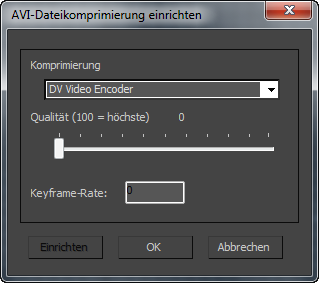
- Komprimierung
-
Wählen Sie in der Dropdown-Liste den Codec (Compressor/Decompressor) aus, der die Datei komprimieren soll. Sie können jeden beliebigen auf Ihrem System installierten Codec verwenden.
Sie können auch unkomprimierte Frames rendern und die Datei dann mit einer externen Anwendung komprimieren. Die Komprimierung von Videodateien ist ein komplexes Thema, bei dem viele Aspekte zu berücksichtigen sind.
Anmerkung: Bei Verwendung der 64-Bit-Version von 3ds Max erfolgt die Komprimierung standardmäßig über DV Video Encoder. Dieser Codierer unterstützt nur die Ausgabeauflösung 720 x 480. Legen Sie für die Komprimierung eine andere Option fest, um eine andere Ausgabeauflösung auszuwählen. - Komprimierungsqualität
-
Nur für bestimmte Codecs verfügbar. Falls verfügbar, wählen Sie die gewünschte Qualität mit dem Schieberegler aus. Je höher die Qualität eingestellt wird, desto größer wird die resultierende Datei.
- Keyframe-Rate
-
Nur für bestimmte Codecs verfügbar. Falls verfügbar, legen Sie mit dieser Einstellung das Intervall zwischen den Delta-Keyframes (Schlüsselbildern) fest, mit denen ein Frame (Einzelbild) mit einem anderen verglichen wird und Zwischen-Frames erstellt werden. Wenn das Intervall zu groß ist, wird die Qualität der AVI-Datei insgesamt beeinträchtigt.
- Einrichten
-
Nur für bestimmte Codecs verfügbar. Klicken Sie auf diese Schaltfläche, um zusätzliche Optionen für den aktuellen Codec anzuzeigen. Diese sind herstellerspezifisch und variieren von Codec zu Codec.